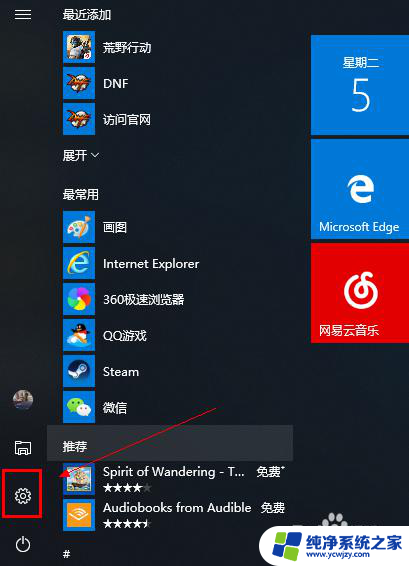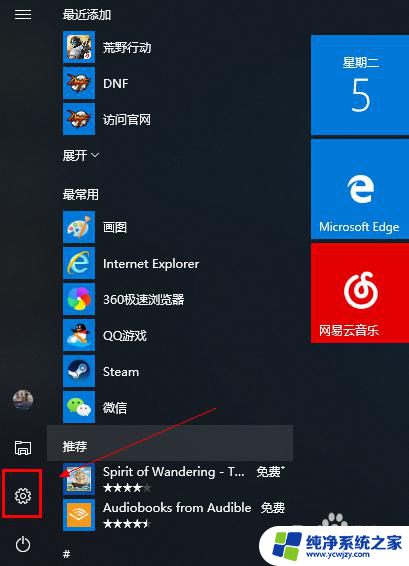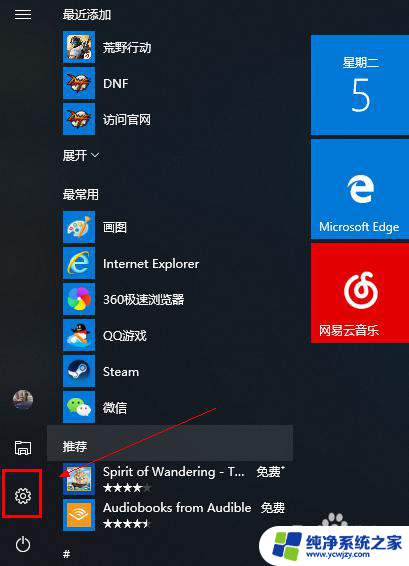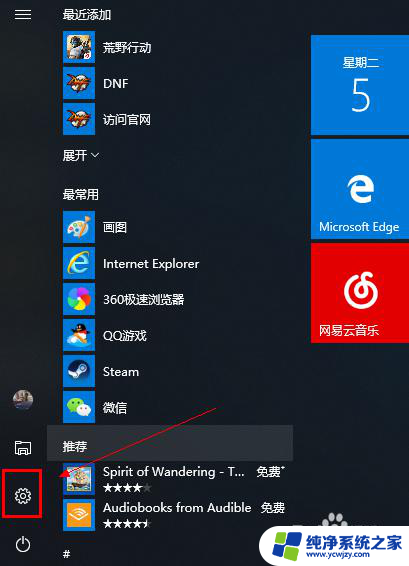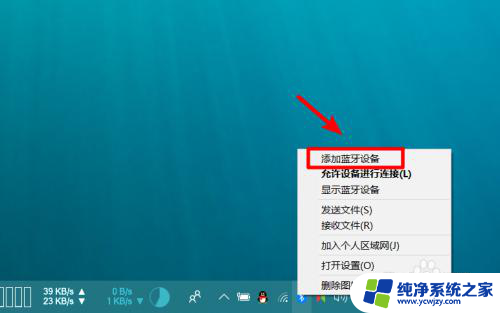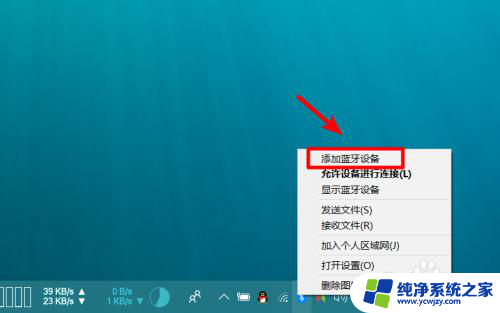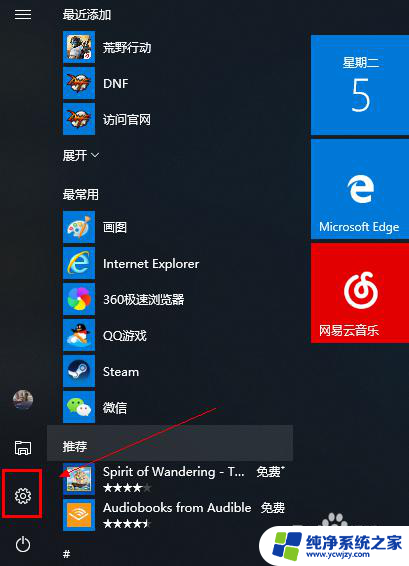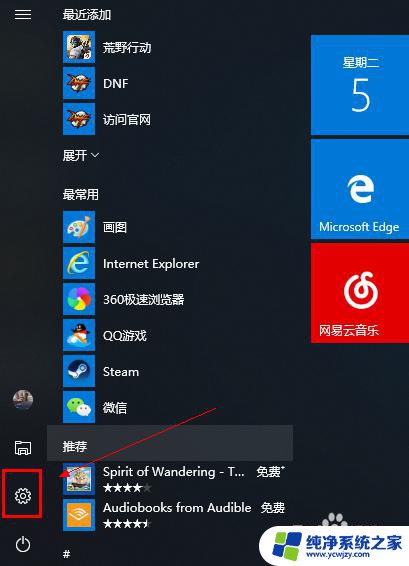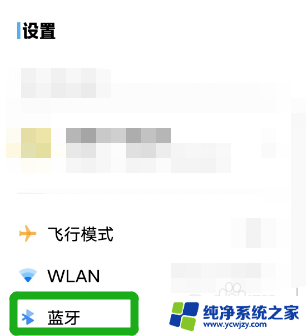笔记本没有蓝牙怎么连接蓝牙音箱 如何在笔记本上连接蓝牙音箱
在现代社会中蓝牙技术已经成为我们生活中不可或缺的一部分,有时我们可能会面临一个问题:当我们的笔记本电脑没有蓝牙功能时,如何才能连接蓝牙音箱呢?毕竟我们希望能够享受到高品质的音乐和便捷的无线连接。不用担心本文将为您提供一些简单实用的方法,帮助您在没有蓝牙功能的笔记本上成功连接蓝牙音箱。无论您是需要在办公室工作还是想在家中放松,这些小技巧都能让您的音乐体验更加便捷和愉悦。
步骤如下:
1.鼠标左键点击窗口键,选择设置按钮,如下图所示
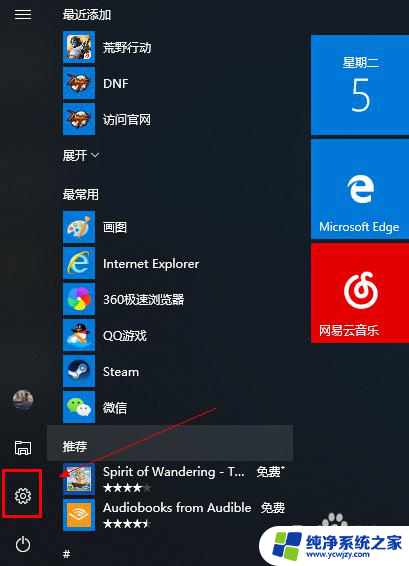
2.进入设置界面选择设备选项进入,如下图所示
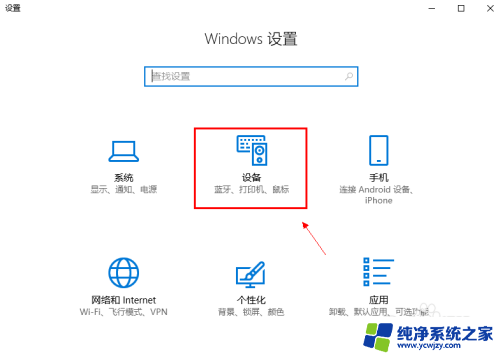
3.在设备界面首先将蓝牙开关打开,如下图所示

4.然后点击i上方的添加蓝牙或其他设备,如下图所示
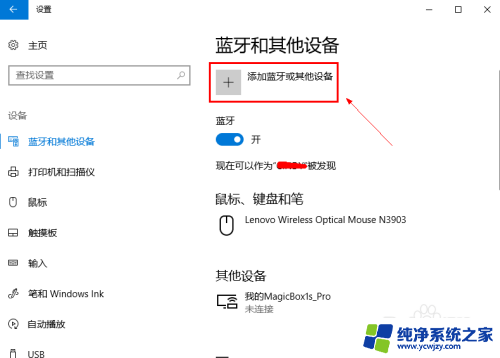
5.在添加设备界面点击蓝牙这个选项,如下图所示
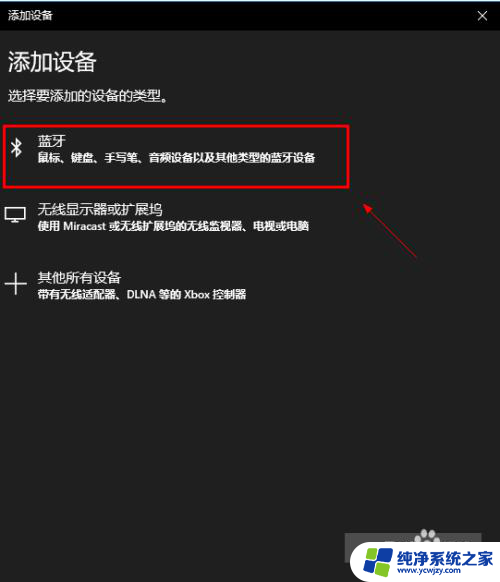
6.系统开始扫描周围的蓝牙设备,此时开启你的蓝牙音箱。保持配对状态,(意一定要将蓝牙音箱与其它连接的设备如手机等断开,保持音箱独立),如下图所示
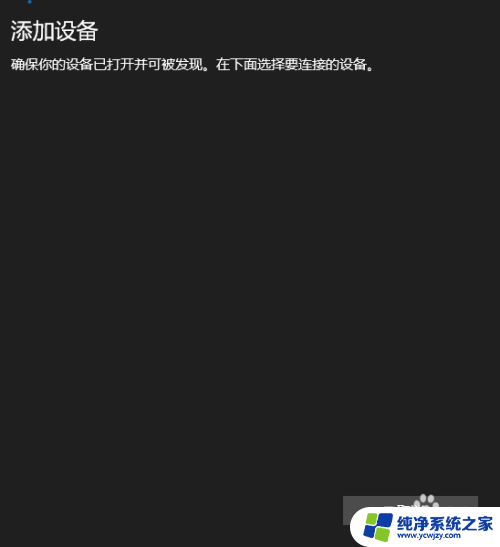
7.系统扫描到你的蓝牙音箱,点击你的蓝牙音箱,开始自动连接,如下图所示
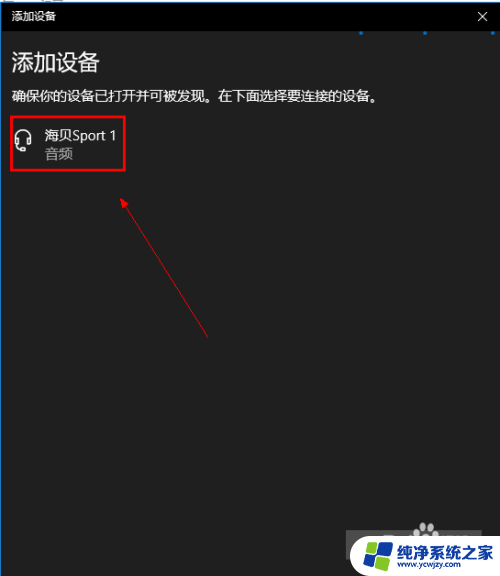
8.经过第一次的配对,连接成功,如下图所示
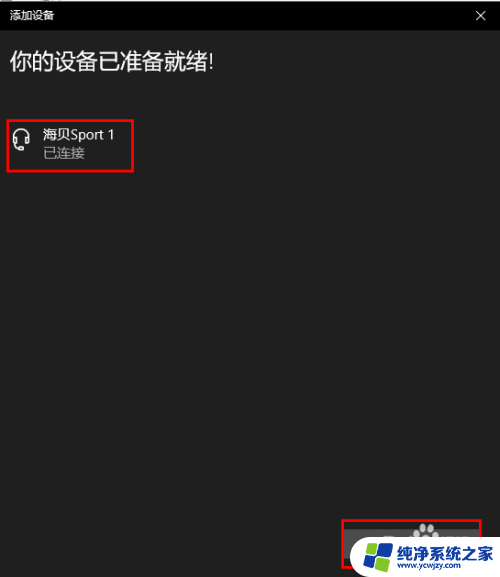
以上是连接蓝牙音箱的方法,如果您需要,可以按照以上步骤进行操作,希望对您有所帮助。